本次安装的Server version: 8.0.12 MySQL Community Server - GPL
1、点击下载好的安装包“MySQL.msi”,弹出下面的界面,勾选“I accept the license terms”后选择“next”。
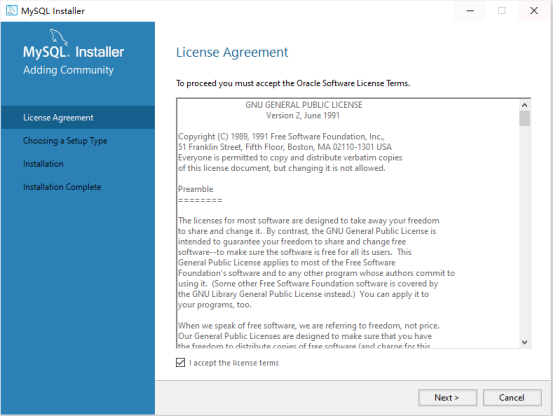
2、根据需要选择安装类型,下面选择的是“Server only”,点击“next”。
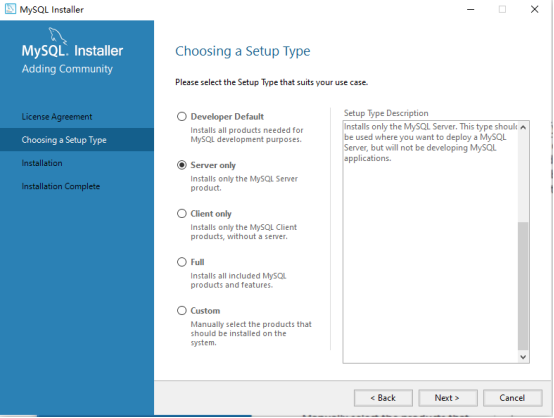
3、按照提示需要安装VC++,保持电脑在联网状态,点击“Execute”,根据提示安装好VC++后再点击“next”。
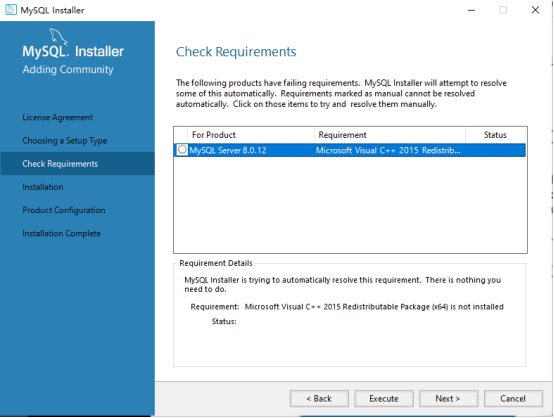
4、点击“Exectue”开始安装数据库,安装好后点击“next”便可以开始数据库的配置。
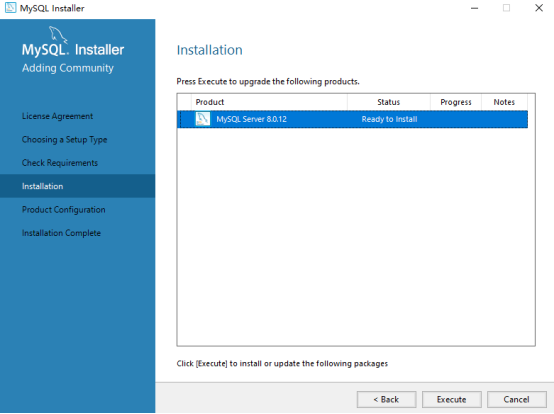
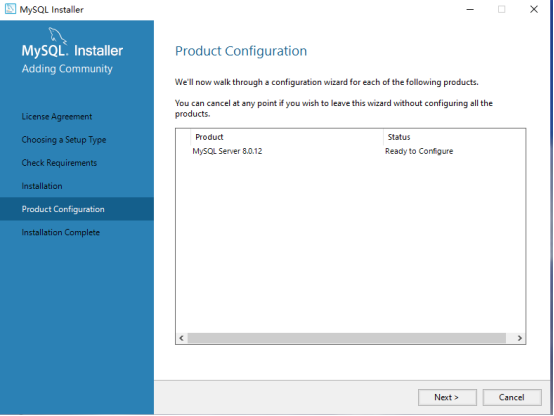
5、目前个人学习使用不涉及集群,所以使用单机版的集群配置。
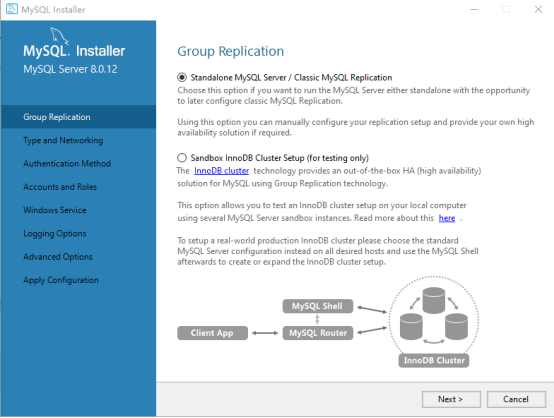
6、该步需要注意端口号。
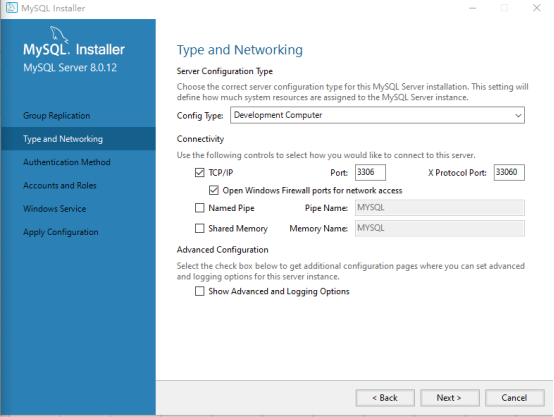
7、使用传统的存储密码加密形式。
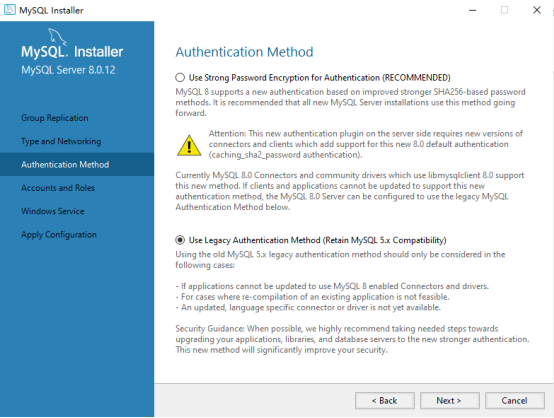
8、设置root账户的密码,我这里输入的是abc123456。

7、该步保持默认,如果不想mysql随系统启动而启动,可以去勾选。
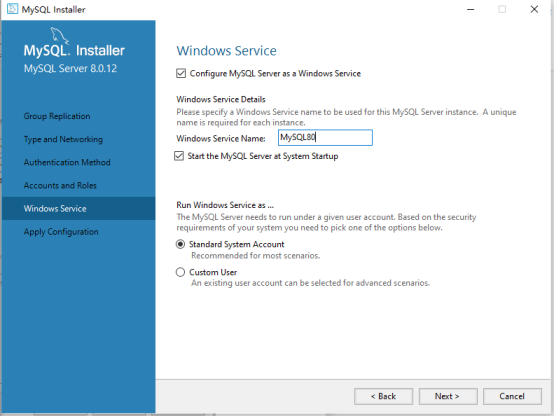
8、点击“Exectue”一步一步地安装配置项,每项前面都打上勾后点击“finish”。
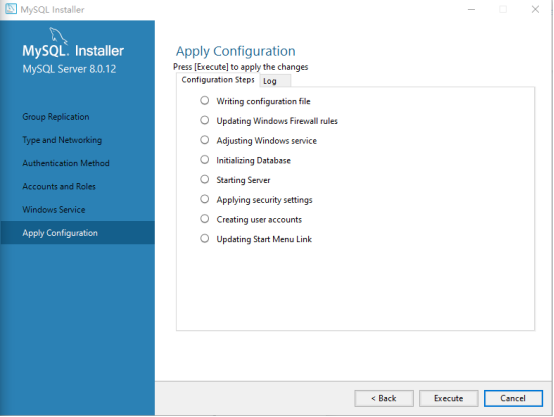
9、点击“next”。
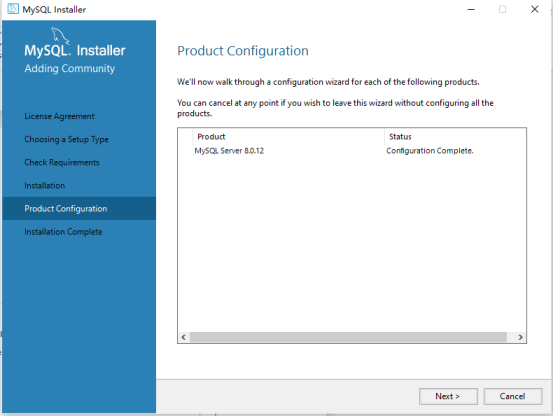
10、点击最后一个“finish”,mysql就算安装完成了。
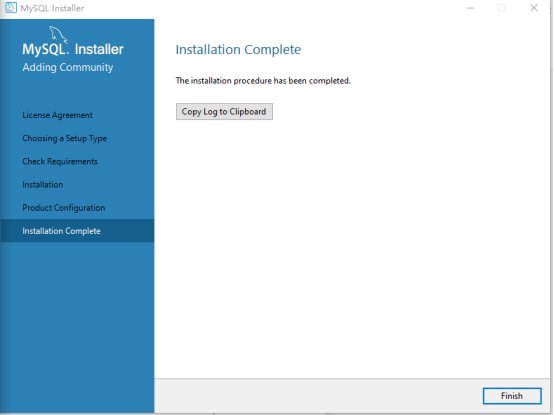
11、配置环境变量,找到mysql在C盘的安装路径,复制“C:\Program Files\MySQL\MySQL Server 8.0\bin”该路径。右键点击“我的电脑”--“属性”--“高级系统设置”--“高级”--“环境变量”--“系统变量”--“path”,在path增加刚才复制的路径

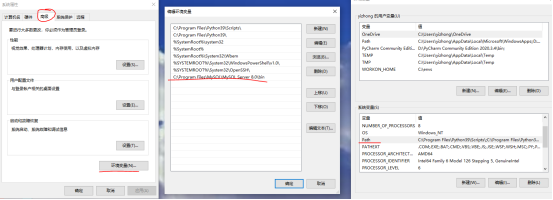
12、在cmd中输入以下命令,若能返回如图打印,则表示环境变量已经配置好了。
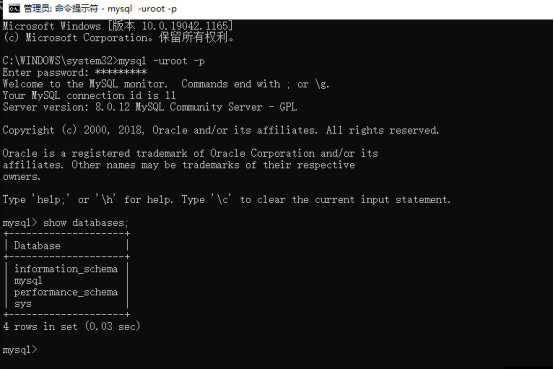
原文:https://www.cnblogs.com/yi918/p/15187235.html